Thuật ngữ nghe có vẻ lạ lẫm nhưng hoàn toàn quen thuộc với những cao thủ trong giới thể hiện dự án. Khi vẻ bóng bẩy của Vray không còn thu hút được họ thì họ sẽ tìm đến những thứ mới mẻ hơn và nghệ thuật hơn. Sau đây là phần trình bày các bước mà Photoshop có thể làm được từ một tấm hình ở Sketchup.
Bước 1. Xuất hai tấm hình từ Sketchup
- 1 tấm hình bao gồm màu sắc và bóng đổ
- 1 tấm hình ở dạng “monochrome” style và bóng đổ

Monochrome & Shadows
Sử dụng Photoshop để hiểu chỉnh, mở tấm hình bao gồm màu sắc và bóng đổ, nhân đôi layer 2 lần như hình minh họa. Chọn “Overlay” Blending Mode và Opacity khoảng 70%
Sau đó Filter>Blur> Guassian Blur and set the radius to 6.
Bước 3. Chọn Blending Mode là “Multiply” với Opacity khoảng 30%, như hình dưới.
Bước 4. Sau đó merge tất cả layers hoặc nhấn “Ctrl+Shift+E”
Bước 5. Đến tấm hình trắng đen “Ctrl+A” and “Ctrl+C” . “Ctrl+V” để dán đè lên layer đang chỉnh sửa. Blending Mode là “Multiply” với Opacity 60%. Gaussian Blur Filter cới Radius 22

\
Tạo Layer Mask, “Alt+click” và “Ctrl+V” để dán tấm hình trắng đen vào Mask. “Ctrl+I”, “Alt+Ctrl+Shift+L.
Bước 7. Hiệu chỉnh Opacity

Hình hoàn thiện
Chúc bạn thành công!
Bài viết: HT (dịch từ sketchupartists.org)





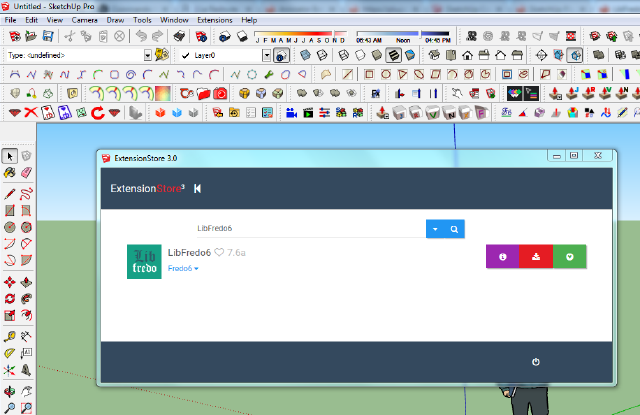


0 Nhận xét